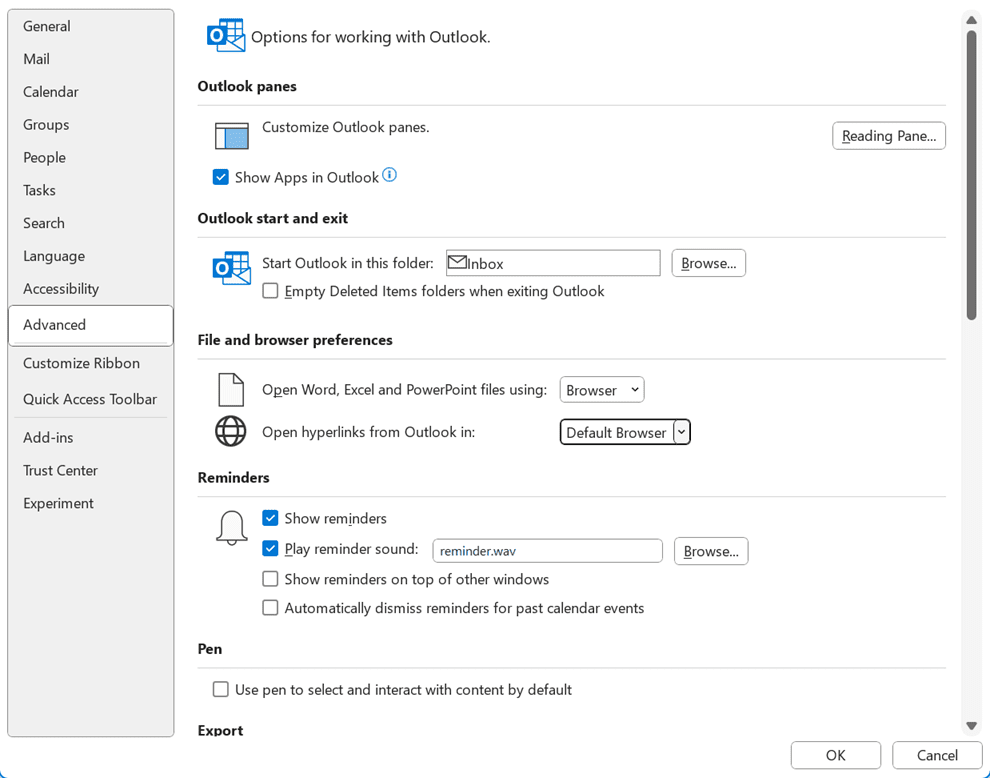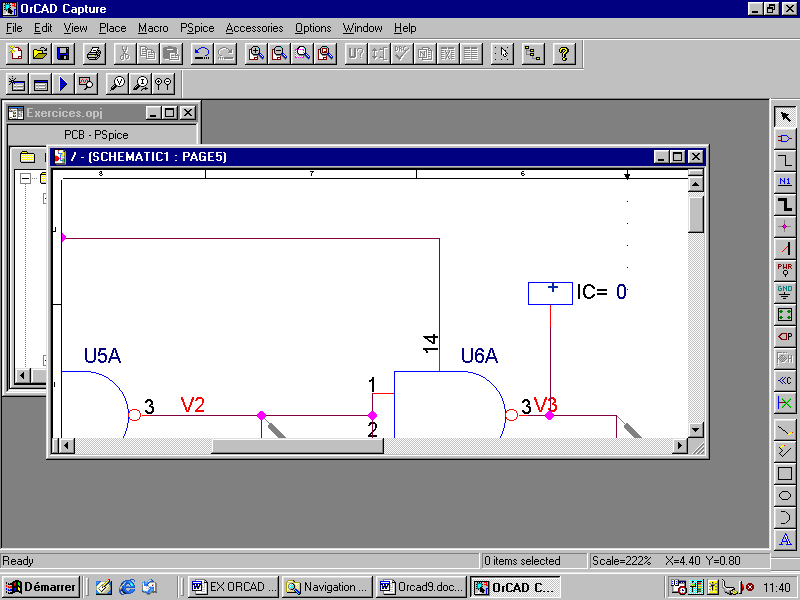✅ Utilisez la fonction « Rappel de message » d’Outlook pour annuler l’envoi d’un email, accessible dans les options de votre message envoyé.
Récupérer un email envoyé par erreur sur Outlook peut sembler difficile, mais c’est possible grâce à la fonction Rappeler un message. Cette option vous permet de tenter de retirer un message envoyé de la boîte de réception du destinataire, à condition que certaines conditions soient respectées. Il est important de noter que cette fonctionnalité ne fonctionne que si vous et le destinataire utilisez un compte Exchange et que l’email n’a pas encore été lu.
Nous allons explorer en détail la procédure de rappel d’un email sur Outlook, en expliquant les étapes à suivre, les conditions nécessaires et les alternatives qui s’offrent à vous si le rappel échoue. Nous aborderons également les implications de l’utilisation de cette fonctionnalité et des conseils pour éviter d’envoyer des emails par erreur à l’avenir.
Étapes pour rappeler un email sur Outlook
- Ouvrir Outlook et aller dans le dossier Éléments envoyés.
- Trouver et double-cliquer sur le message que vous souhaitez rappeler.
- Dans la fenêtre du message, aller dans l’onglet Fichier.
- Cliquer sur Informations, puis sélectionner Rappeler ce message.
- Choisir l’option Supprimer les copies non lues de ce message ou Supprimer les copies non lues et remplacer par un nouveau message.
- Cliquer sur OK pour confirmer.
Conditions nécessaires pour que le rappel fonctionne
- Utilisation d’un compte Exchange: Les deux utilisateurs doivent avoir un compte Exchange, généralement dans un environnement professionnel.
- Email non lu: L’email doit n’avoir pas été ouvert par le destinataire.
- Pas de déplacement: L’email ne doit pas avoir été déplacé dans un autre dossier par le destinataire.
Que faire si le rappel échoue ?
Si le rappel de l’email échoue, voici quelques alternatives à considérer :
- Envoyer un nouvel email : Présentez vos excuses et clarifiez le contenu de l’email envoyé par erreur.
- Appeler le destinataire : Une communication directe peut aider à rectifier la situation plus efficacement.
Conseils pour éviter d’envoyer des emails par erreur
Voici quelques recommandations pour réduire les risques d’envoyer des emails par erreur :
- Utiliser le délai d’envoi : Configurez Outlook pour retarder l’envoi des emails de quelques minutes.
- Vérifier les destinataires : Toujours vérifier la liste des destinataires avant d’envoyer un message.
- Rédiger avec prudence : Prenez le temps de relire votre email avant de l’envoyer.
Les étapes pour annuler l’envoi d’un email Outlook
Si vous avez envoyé un email par erreur, ne paniquez pas, car il existe une fonctionnalité dans Outlook qui vous permet d’annuler l’envoi d’un message. Voici les étapes à suivre pour tenter de récupérer cet email :
1. Accéder à l’onglet « Envoyés »
Tout d’abord, ouvrez votre client Outlook et accédez au dossier « Éléments envoyés » situé dans le panneau de navigation à gauche.
2. Ouvrir l’email à annuler
Trouvez l’email que vous souhaitez annuler. Double-cliquez dessus pour l’ouvrir en mode de lecture.
3. Accéder à l’option « Actions »
Dans la fenêtre de l’email, allez dans l’onglet « Message », et cherchez l’option « Actions ». Cliquez dessus pour afficher un menu déroulant.
4. Sélectionner « Récupérer ce message »
Dans le menu « Actions », sélectionnez « Récupérer ce message ». Une boîte de dialogue s’ouvrira alors.
5. Choisir l’option de récupération
Vous aurez deux options : supprimer les messages non lus ou remplacer les messages par un nouveau message. Sélectionnez l’option qui vous convient le mieux, puis cliquez sur « OK ».
6. Vérifier le succès de la récupération
Pour savoir si la récupération a été réussie, vérifiez la boîte de réception du destinataire. Si l’email a été supprimé avec succès, vous recevrez une notification dans votre boîte de réception indiquant que la récupération a fonctionné.
Remarque importante
Gardez à l’esprit que cette fonctionnalité ne fonctionne que si les conditions suivantes sont remplies :
- Vous et le destinataire utilisez Outlook sur un serveur Exchange.
- L’email n’a pas été ouvert par le destinataire.
- Vous êtes dans le même environnement de messagerie (par exemple, tous deux dans la même organisation).
Conseils pratiques
Pour éviter des situations embarrassantes à l’avenir, voici quelques conseils pratiques :
- Utilisez le délai d’envoi : Dans les paramètres d’Outlook, vous pouvez définir un délai d’envoi de quelques minutes pour tous vos emails, ce qui vous permet d’annuler l’envoi si nécessaire.
- Vérifiez toujours les destinataires : Avant d’envoyer un email, assurez-vous que les bonnes adresses sont listées.
- Relisez votre message : Un simple coup d’œil final peut vous éviter d’envoyer des informations erronées.
Bien que la récupération d’un email envoyé par erreur soit possible, il est important de prendre les mesures nécessaires pour éviter de telles situations à l’avenir. Utiliser les outils disponibles de manière efficace peut faire toute la différence.
Alternatives si l’annulation de l’email échoue
Malgré tous vos efforts, il se peut que la fonction d’annulation d’envoi d’Outlook ne fonctionne pas comme prévu. Ne vous inquiétez pas ! Il existe plusieurs alternatives pour tenter de récupérer ou de gérer un email envoyé par erreur.
1. Envoyer un Email de Rétractation
Si vous avez réalisé que l’email envoyé était une erreur, vous pouvez informer le destinataire en envoyant un nouvel email. Voici un exemple de message que vous pourriez utiliser :
- Objet : Rétractation de mon précédent email
- Corps : Bonjour [Nom],
- Je tiens à m’excuser pour l’email que je vous ai récemment envoyé. Il contenait des informations inexactes et je vous prie de bien vouloir l’ignorer.
- Cordialement, [Votre Nom]
2. Utiliser le Rappel d’Email
Si l’email a été envoyé à des destinataires internes à votre organisation, vous pouvez utiliser la fonction de rappel d’Outlook. Voici comment procéder :
- Accédez à votre dossier « Éléments envoyés ».
- Ouvrez l’email que vous souhaitez rappeler.
- Sélectionnez « Actions » puis « Rappeler ce message ».
- Choisissez d’effacer les copies non lues ou de remplacer le message par un nouveau.
Note : Cela ne fonctionnera que si le destinataire n’a pas encore ouvert l’email.
3. Répondre avec des Clarifications
Dans certains cas, il est préférable de répondre à l’email original avec des clarifications ou des corrections. Cela permet de maintenir la transparence et d’éviter toute confusion.
- Exemple : « Je voulais ajouter que [information correcte]. »
- Exemple : « Veuillez ignorer mon précédent message concernant [sujet]. »
4. Contacter le Service IT
Si l’email a causé des problèmes importants, envisagez de contacter votre service informatique pour voir si des mesures peuvent être prises pour limiter la diffusion de l’email. Ils peuvent avoir des outils ou des méthodes pour résoudre ce genre de situation.
5. Prévenir les Futures Erreurs
Pour éviter que cela ne se reproduise à l’avenir, envisagez d’adopter des pratiques plus prudentes lors de l’envoi d’emails :
- Utilisez la fonction retard d’envoi pour donner une fenêtre de temps avant que l’email soit réellement envoyé.
- Vérifiez toujours les destinataires avant d’appuyer sur « Envoyer ».
- Faites un double-check du contenu de l’email.
En appliquant ces alternatives, vous pouvez atténuer les conséquences des erreurs d’envoi et vous préparer à gérer de telles situations à l’avenir.
Questions fréquemment posées
Est-il possible de récupérer un email déjà envoyé sur Outlook ?
Oui, Outlook offre une fonctionnalité de rappel qui permet de tenter de récupérer un email envoyé, à condition que le destinataire utilise également Outlook.
Comment utiliser la fonction de rappel d’Outlook ?
Pour cela, ouvrez l’email envoyé, allez dans l’onglet « Message », puis cliquez sur « Actions » et sélectionnez « Rappeler ce message ». Suivez les instructions à l’écran.
Quelles sont les conditions pour que le rappel fonctionne ?
Le rappel ne fonctionne que si le destinataire n’a pas encore ouvert l’email et si les deux utilisateurs sont sur le même serveur Exchange.
Que faire si le rappel échoue ?
Si le rappel échoue, vous pouvez envoyer un nouvel email pour corriger l’erreur ou expliquer la situation au destinataire.
Y a-t-il des alternatives au rappel d’email ?
Vous pouvez envisager de suivre immédiatement avec un email d’excuses ou de clarification, ou utiliser une fonction de protection des messages dans Outlook pour éviter les erreurs futures.
Points clés à retenir
- Rappel d’email uniquement sur Outlook et serveur Exchange.
- Rappel réussi si le message n’est pas ouvert par le destinataire.
- Envoyer un nouvel email si le rappel échoue.
- Prévention des erreurs par des vérifications avant l’envoi.
- Utiliser des modèles d’email pour les messages sensibles.
N’hésitez pas à laisser vos commentaires ci-dessous et à consulter d’autres articles de notre site qui pourraient vous intéresser !